FreeRADIUS DHCP IPv4 / DHCP IPv6 Bindings (Direccionamiento estático) + Corte de servicio Address List Moroso
¿Qué es FreeRADIUS, para qué sirve y cómo funciona?
FreeRADIUS es un servidor RADIUS (Remote Authentication Dial-In User Service) de código abierto utilizado para la autenticación, autorización y contabilidad de usuarios en redes. Sirve para gestionar el acceso a la red, autenticar usuarios y rastrear su uso. Funciona recibiendo solicitudes de acceso, verificando las credenciales contra una base de datos y respondiendo con la autorización o denegación del acceso.
Webservice API para FreeRADIUS
WispHub ha desarrollado un Webservice API para FreeRADIUS que permite gestionar usuarios: crearlos, editarlos, eliminarlos y bloquearlos. Aunque no se tenga control sobre el funcionamiento interno de FreeRADIUS, se puede mantener y actualizar el API para asegurar su correcto funcionamiento y facilitar la administración de usuarios a través de FreeRADIUS.
Nota
Antes de continuar, es importante que ya haya instalado y funcionando el servicio FreeRADIUS y el API FreeRADIUS (WebService). Si aún no lo ha hecho, a continuación se adjunta la siguiente documentación
- Forma 1: Instalacion de API Freeradius en Linux: Click aqui!
- Forma 2: Instalacion de API Freeradius en Mikrotik: Click aqui!
- Forma 3: Instalacion de Servicio Freeradius + API Freeradius en Linux: Click aqui!
Activar RADIUS DHCP en Mikrotik
- Ir a la sección RADIUS
- Agregar +
- Activar: dhcp
- Ingresar la ip del servidor freeradius
- Ingresar la clave compartida
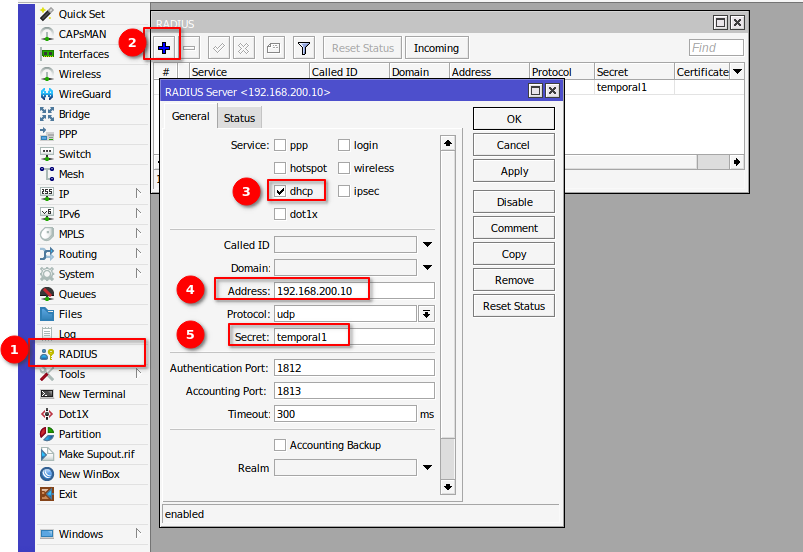
DHCP Leases IPv4
1En el Router Mikrotik
Crea un DHCP Server.
- Address Pool: Selecciona 'static-only' con esto solo podran ingresar dispositivos con direccionamiento estatico que esten registrados en el servidor FreeRADIS
- Use RADIUS: 'yes' para acceptar conexion de FreeRADIUS
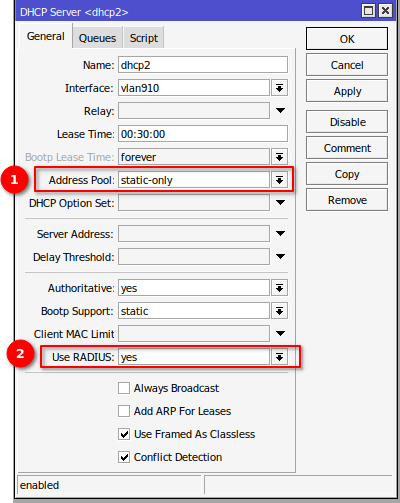
2En el Router WispHub
Al agregar o editar el router debe de asegurarse de contar con lo siguiente:
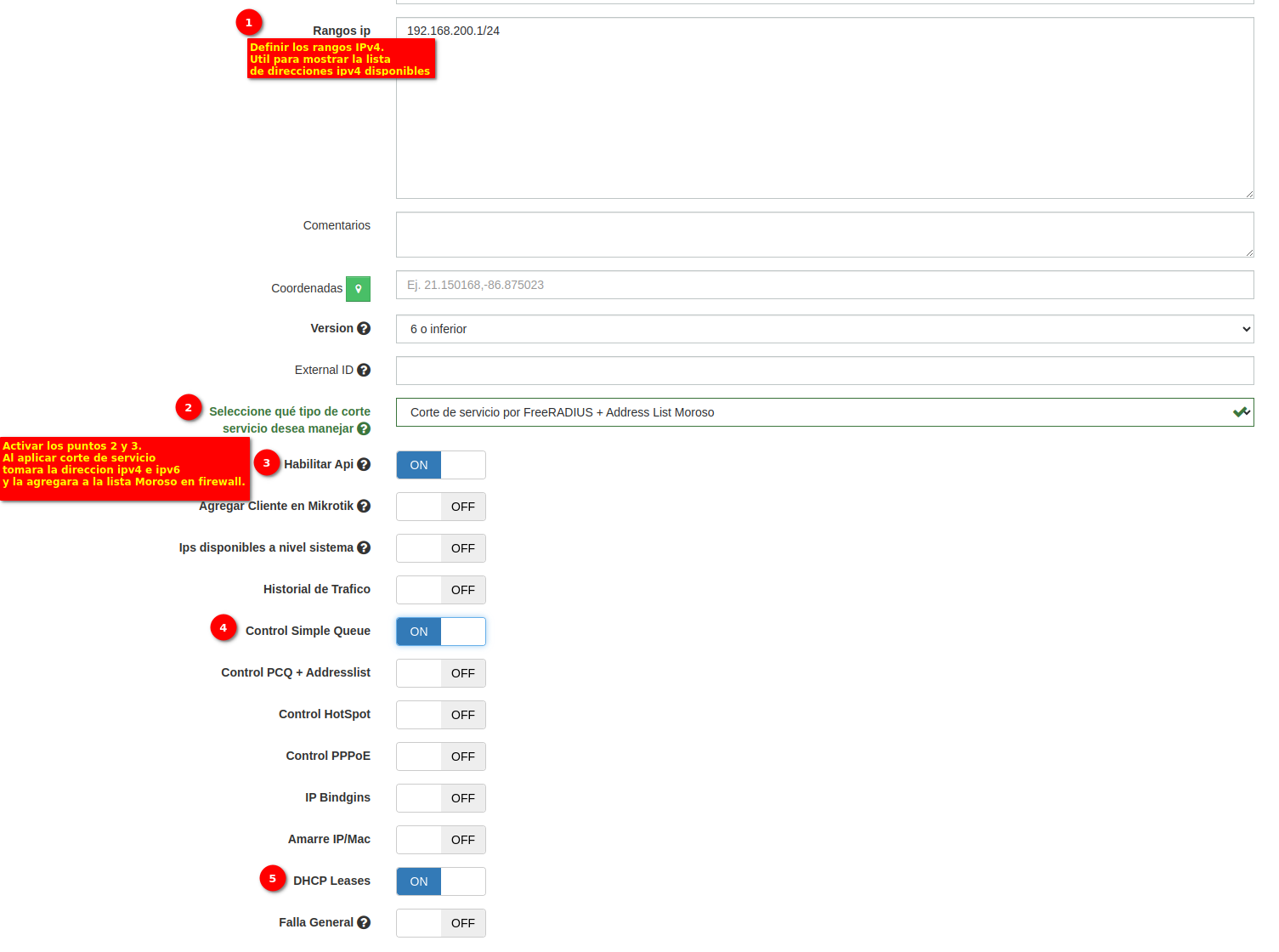
3Conectar ONU o dispositivo con soporte DHCP (IPv4)
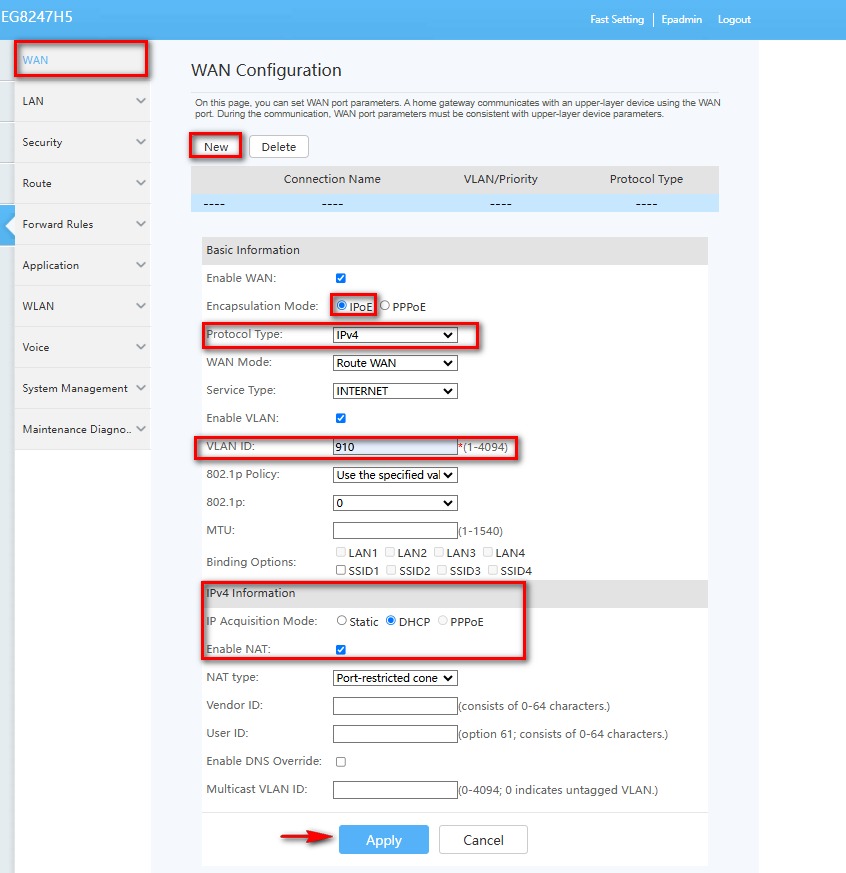
4Agregar cliente
- Nombre simple queue: Este valor servira para visualizarlo a nivel sistema de wisphub
- IP: La dirección IP que se registra en el servidor FreeRADIUS y que, tras autenticar al cliente, este comunica al router para que asigne la IP al cliente autenticado.
- Mac Cpe: Dirección MAC del dispositivo
- Plan Internet: Control ancho de banda que se registra en el servidor FreeRADIUS y que, tras autenticar al cliente, este comunica al router para que asigne la velociada bajada/subida al cliente autenticado.
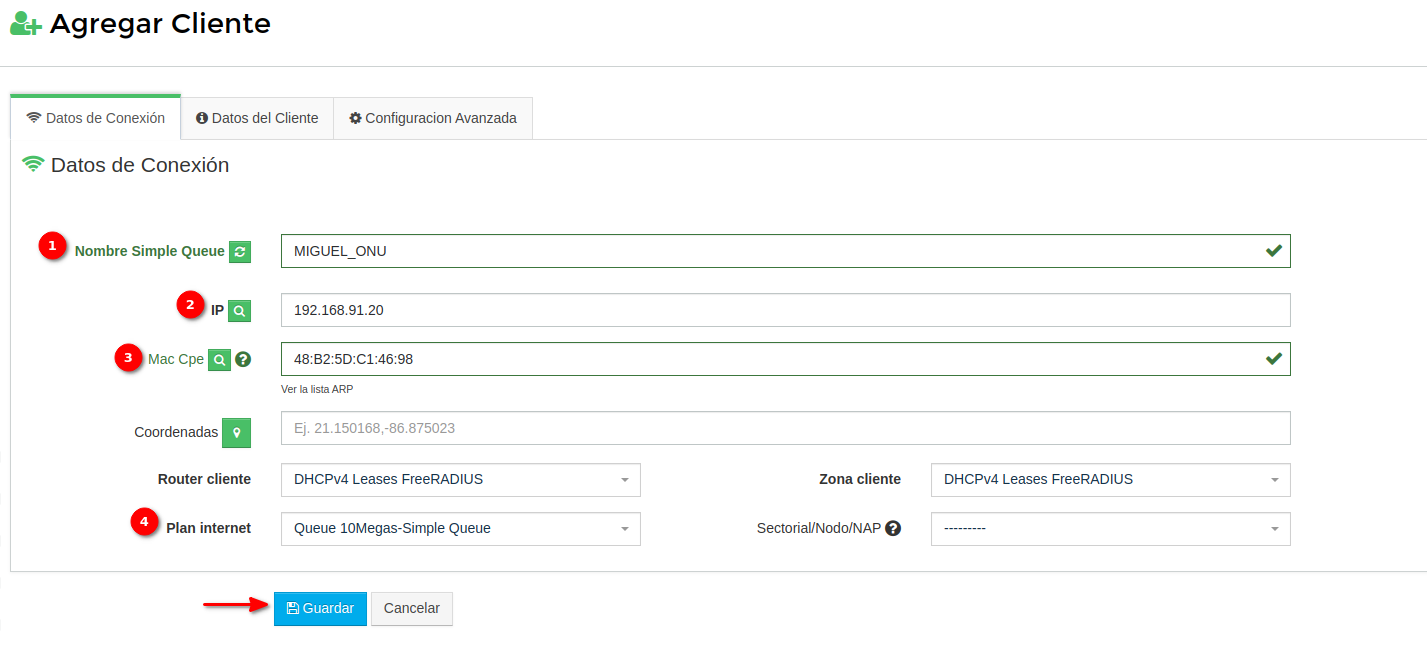
Al agregar el cliente, deben de salir 2 mensajes:
- Significa que se agrego correctamente a nivel sistema de wisphub
- Se ingreso en los registros en el servidor FreeRADIUS
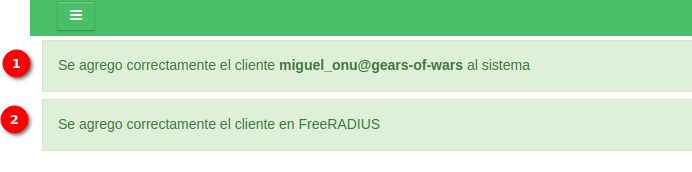
Ver la conexión existosa en el Router

DHCP Leases IPv4 + DHCPv6 Bindings IPv6
La misma configuración para ipv4 que se menciono arriba.
1Activar Radius en DHCPv6 Server en el Router
- Address Pool6: Seleccionar static-only, con esto solo podran ingresar dispositivos con direccionamiento estatico ipv6 que esten registrados en el servidor FreeRADIS
- Use Radius: Para acceptar conexiones freeradius
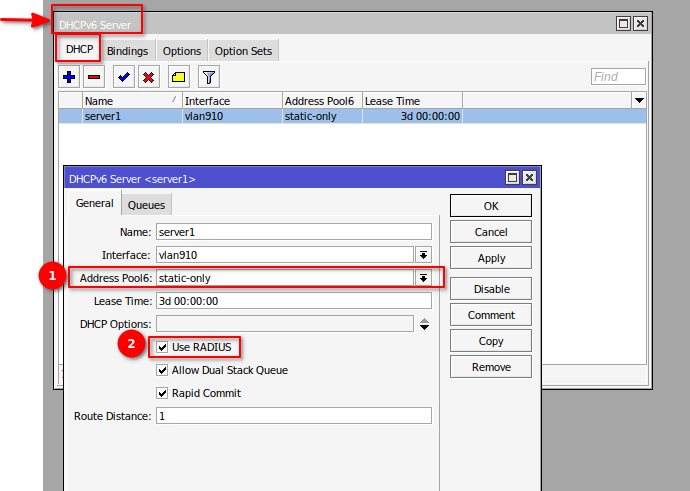
2Activar IPv6 en Router WispHub
Para usar IPv6 con prefijo estatico, en agregar o editar router, buscar el apartado IPv6 y activar lo siguiente:

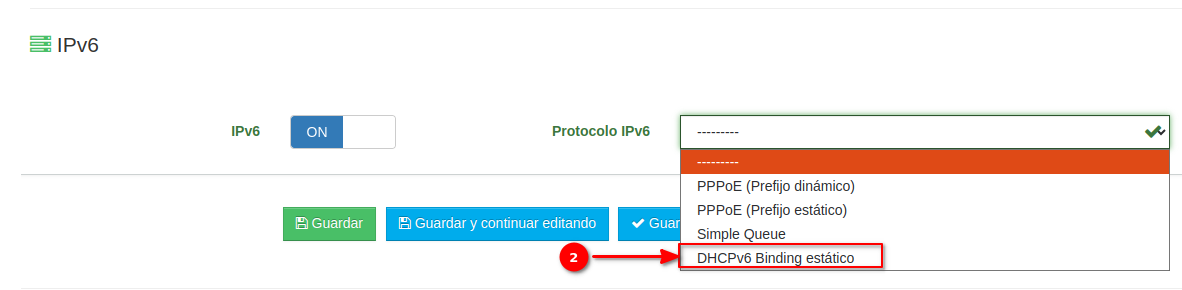
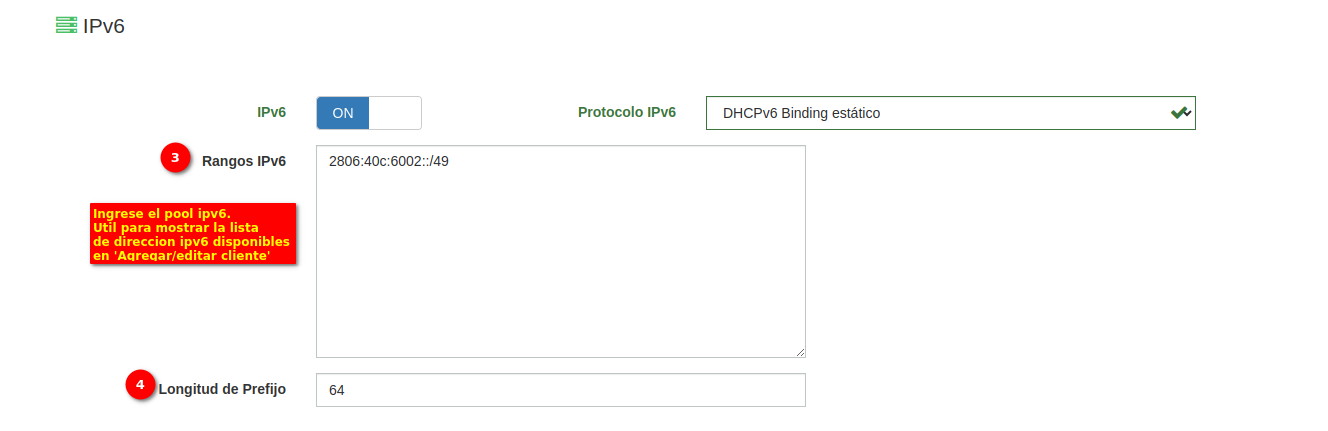
3Conectar ONU o dispositivo con soporte DHCP (IPv4) + DHCP (IPv6)

4Agregar cliente
- Nombre simple queue: Este valor servira para visualizarlo a nivel sistema de wisphub
- IP: La dirección IP que se registra en el servidor FreeRADIUS y que, tras autenticar al cliente, este comunica al router para que asigne la IP al cliente autenticado.
- Mac Cpe: Dirección MAC del dispositivo
- Remote IPv6 Prefix: IPv6 Prefix que se registra en el servidor FreeRADIUS y que, tras autenticar al cliente, este comunica al router para que asigne la IPv6 Prefix al cliente autenticado.
- Plan Internet: Control ancho de banda que se registra en el servidor FreeRADIUS y que, tras autenticar al cliente, este comunica al router para que asigne la velociada bajada/subida al cliente autenticado.
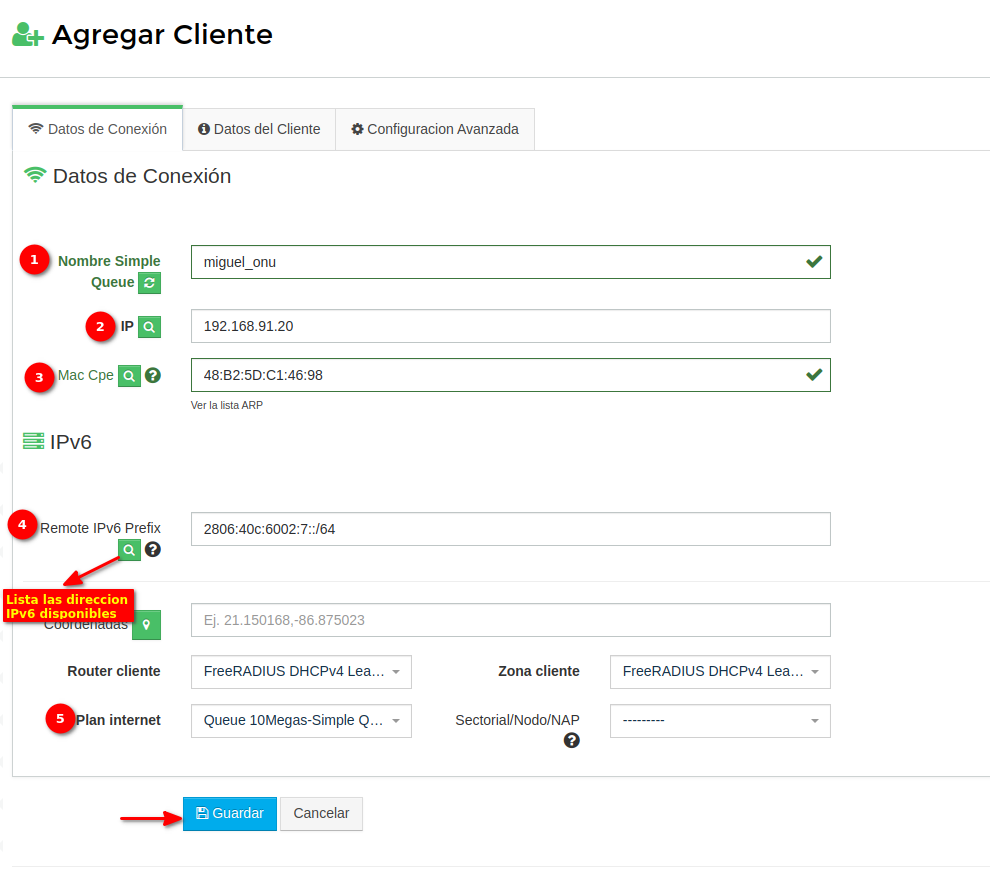
- Significa que se agrego correctamente a nivel sistema de wisphub
- Se ingreso en los registros en el servidor FreeRADIUS

Verificar conexión
En Onu
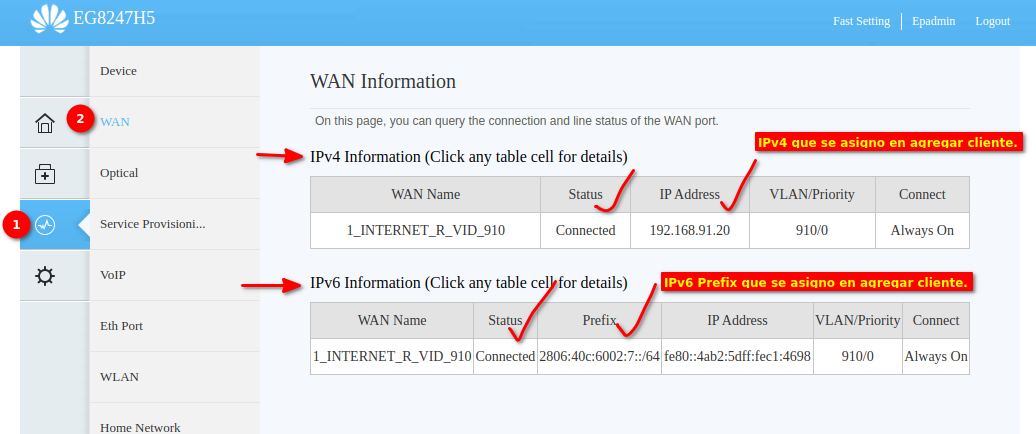
En Mikrotik
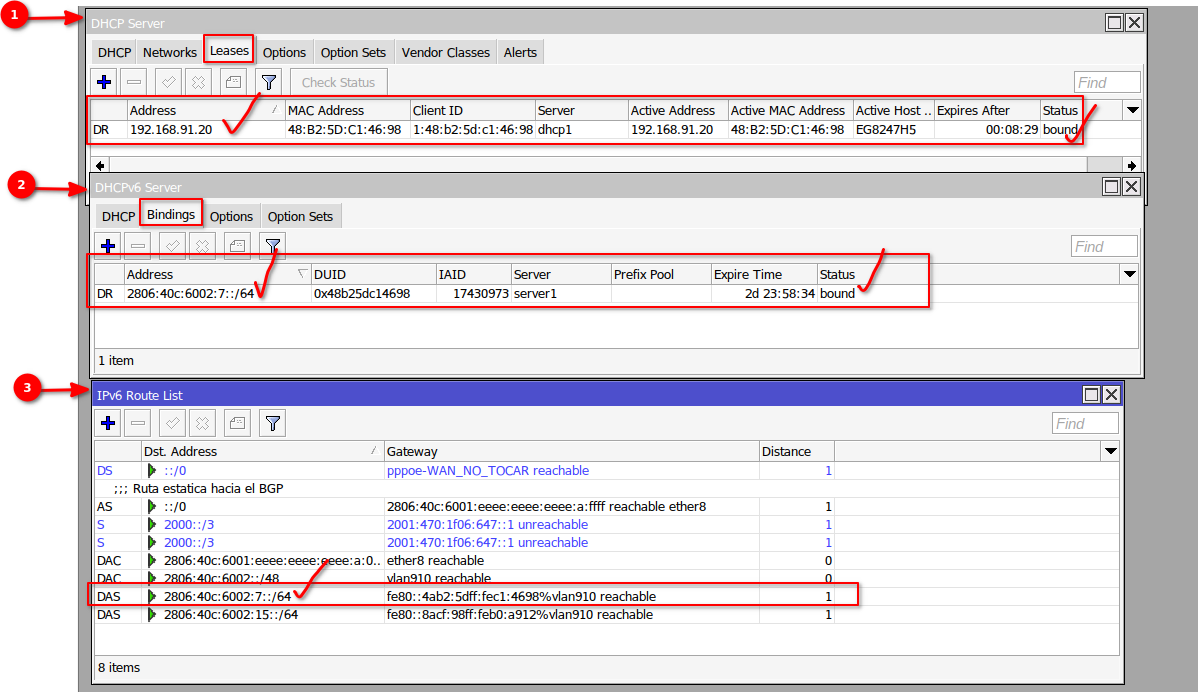
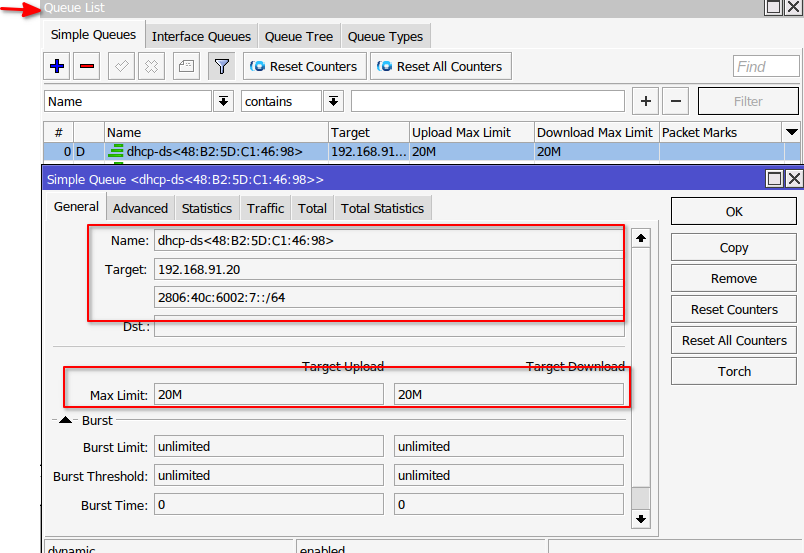
Suspender Servicio falta de pago
1Instalar reglas moroso IPv4 e IPv6
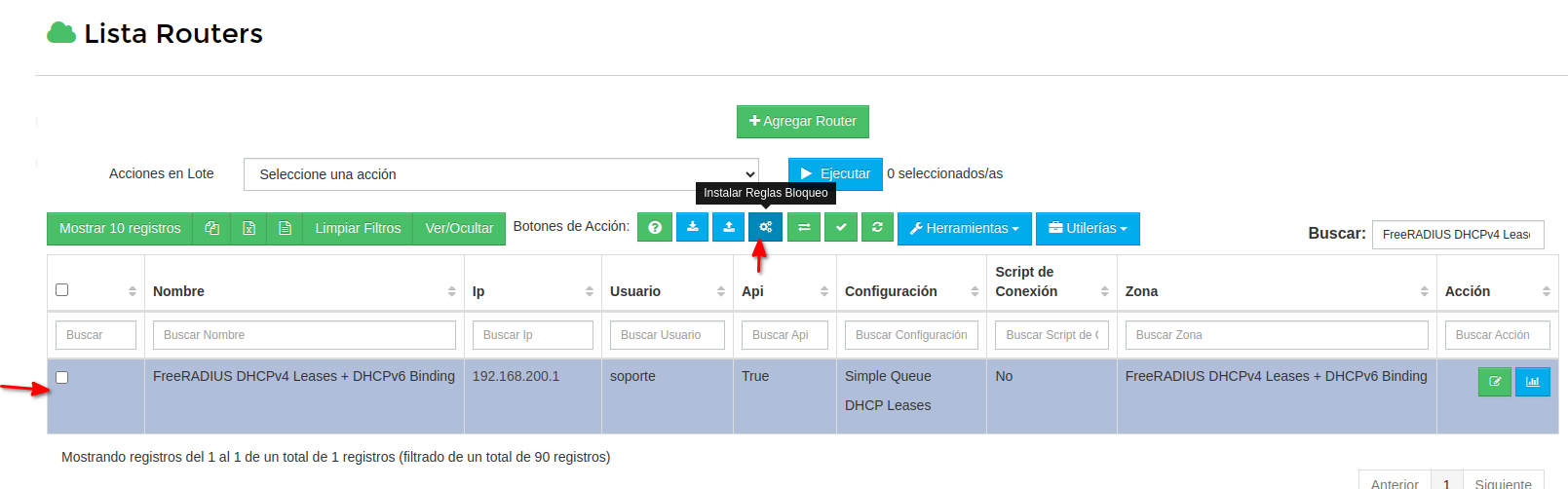
2Verificar reglas firewall moroso en el router
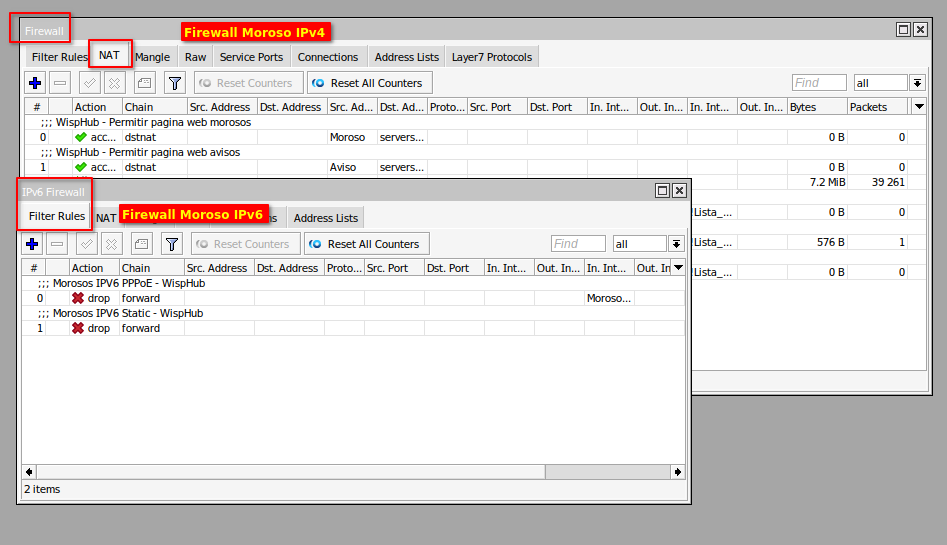
3Desactivar clientes
Aqui existen 2 formas de desactivar clientes Moroso
- Lista de clientes
- Corte automatico por falta de pago, si tienes dudas de como configurar el corte automatico click aqui
En este ejemplo sera desde lista de clientes.
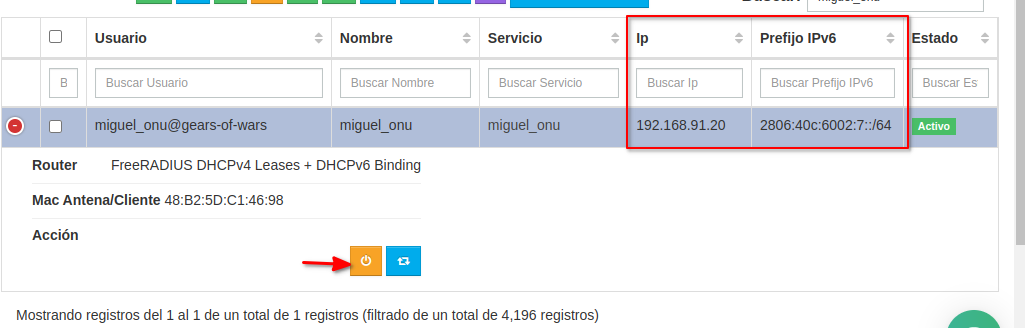
Verificamos en el router
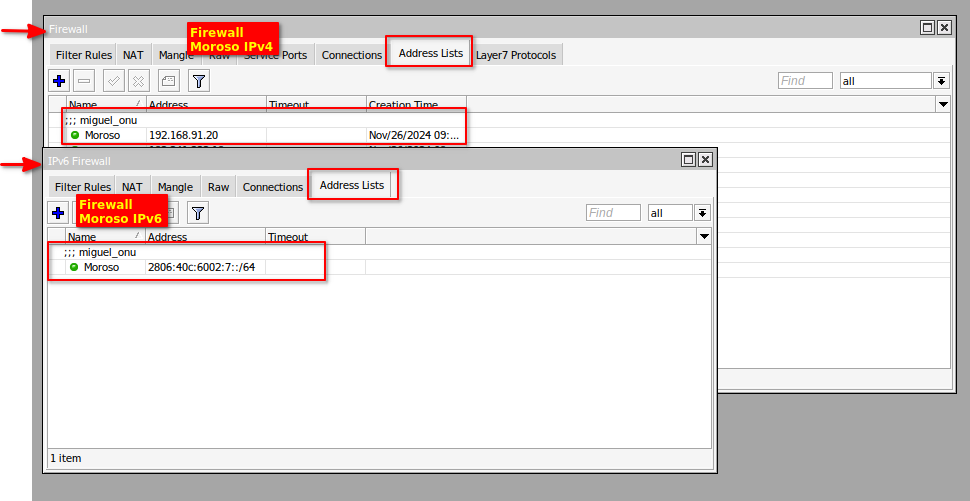
Preguntas frecuentes
¿Donde puedo ver los registros de conexion de los clientes en el FreeRADIUS?
Entrar al Webservice API de FreeRADIUS que se debio haber instalado en el paso 1 en el inicio de este manual.
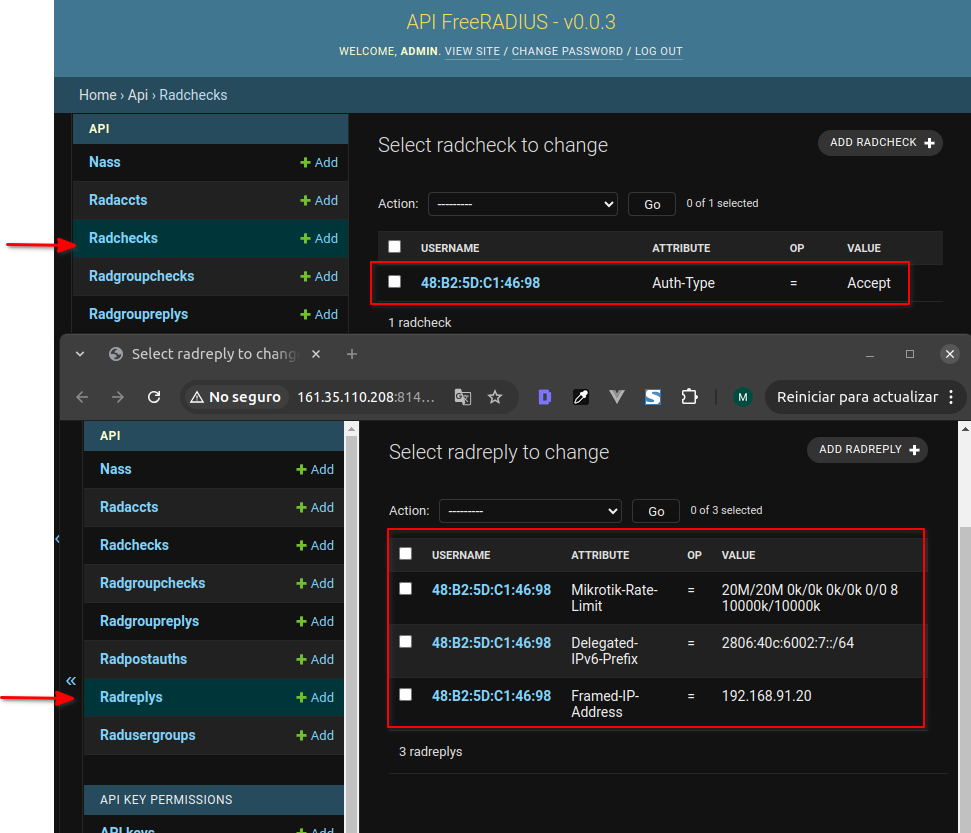
12 de Noviembre de 2024 a las 13:00 - Visitas: 877
